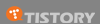2008. 10. 28. 22:00 :: MSRDS
아.. 이거 벌금의 압박으로 무조건 쓰게 되네요..-ㅁ-a;;;
ㄷㄷㄷㄷ
무서운 시그장님.. ㄷㄷ
오늘은 VPL로 C언어나 새로운 언어들을 배울때 가장 많이 시작하는 Hello World 를 화면에 표시하는 것을 할 것입니다.
VPL로 간단하게 어떻게 되는지.. 보시죵~
VPL 실행 방법은 다들 아시라 믿습니다만...-ㅁ-;; 설마.. 모르시는분은.. 설마.. -ㅁ-a
저번에도 올렸듯이... 비스타에서는 관리자권한으로 실행하시구요~~
File 메뉴에서 새로만들기 혹은 New를 선택하셔서 새 프로젝트를 만드시구요.
왼쪽 상단에 있는 Basic Activities에 있는 "Data" toolbox를 마우스로 끌어서 오른쪽의 빈 Diagram에 아무데나 원하는 곳에 놓으세요~
그리고 그 activity의 int 옆에 있는 드롭다운 리스트에서 string을 선택하시면 됩니다. 왜 그걸 선택하냐는... 설마..-ㅁ-aa
Hello World가 문자열이라서.. 설마..-ㅁ-aa
data avtivity의 텍스트 상자를 클릭하시면 입력 하실수 있는데 거기에 Hello World! 를 입력하시면 됩니다.
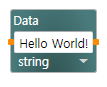
현재 까지 한 data activity 모습..-ㅁ-aa
그 다음에는...... 다음에는.....
화면에 표시할 다이얼로그 창을 가져와야..-ㅁ-a
왼쪽 아래의 Services 에서 아래로 쭈우우우우욱 내리시면 SimpleDialog 가 있습니다. 혹시 못 찾으시겠으면.. 아니면 내리는게 귀찮다거나 하시면~~ Services의 아래에 Find service ... 에 입력을 해서 검색 하시면 됩니다. 찾으시면~~! 그 것을 오른쪽 Diagram창에 끌어 오세요~
그 위치는 어디에 있어도 상관 없습니다. 그리고 data activity와 SimpleDialog를 연결합니다.
아 어떻게 연결하시는지 모르시겠으면... Data activity의 오른쪽에 보면 주황색 네모가 있습니다. 그 네모를 클릭해서 SimpleDialog의 왼쪽 네모에 붙이시면 자동으로 연결이 됩니다...!! 참.. 쉽죠.. 라고 말해야 하나.-ㅁ-a 설마...
그러면 Connections 라는 Dialog 창이 뜹니다. 거기서~~!
첫번째 항목... 즉, From에서 DaraValue를 선택하시고.. 그거 하나 밖에 없지만...
두번째 항목에서는 AlertDialog를 선택합니다. 왜냐구요??
그냥 뭐 알람 창 같은 모양에 Hello World!를 띄우기 위해서~~
ConfirmDialog도 실행하면 똑같습니다만... -ㅁ-;;; PromptDialog는 뭔가 입력을 받을때 쓰구요~!
화면에 표시할 다이얼로그 창을 가져와야..-ㅁ-a
왼쪽 아래의 Services 에서 아래로 쭈우우우우욱 내리시면 SimpleDialog 가 있습니다. 혹시 못 찾으시겠으면.. 아니면 내리는게 귀찮다거나 하시면~~ Services의 아래에 Find service ... 에 입력을 해서 검색 하시면 됩니다. 찾으시면~~! 그 것을 오른쪽 Diagram창에 끌어 오세요~
그 위치는 어디에 있어도 상관 없습니다. 그리고 data activity와 SimpleDialog를 연결합니다.
아 어떻게 연결하시는지 모르시겠으면... Data activity의 오른쪽에 보면 주황색 네모가 있습니다. 그 네모를 클릭해서 SimpleDialog의 왼쪽 네모에 붙이시면 자동으로 연결이 됩니다...!! 참.. 쉽죠.. 라고 말해야 하나.-ㅁ-a 설마...
그러면 Connections 라는 Dialog 창이 뜹니다. 거기서~~!
첫번째 항목... 즉, From에서 DaraValue를 선택하시고.. 그거 하나 밖에 없지만...
두번째 항목에서는 AlertDialog를 선택합니다. 왜냐구요??
그냥 뭐 알람 창 같은 모양에 Hello World!를 띄우기 위해서~~
ConfirmDialog도 실행하면 똑같습니다만... -ㅁ-;;; PromptDialog는 뭔가 입력을 받을때 쓰구요~!

Connections Dialog의 모습입니다.
일단 여기서 OK하시면~~! Data Connections Dialog창이 뜹니다.
그러면 Value 드롭다운하는 리스트에서 value를 선택합니다.
그렇게 함으로써~~ Data Activity에 있는 값이 Alert Form에 띄울 메시지 텍스트로 보내집니다.
그러면 Value 드롭다운하는 리스트에서 value를 선택합니다.
그렇게 함으로써~~ Data Activity에 있는 값이 Alert Form에 띄울 메시지 텍스트로 보내집니다.

현재 단계 까지 실행한 다이어그램의 모습입니다.
이렇게 되셨다면!!!!!!!!!!!! 실행을 실행을 실행을~~~!!
실행방법은 Run메뉴에 있는 Start 를 실행하거나 아니면 Help 메뉴 아래에 위치한 화살표 모양을 실행시켜도 되고... 그것마저.. 귀찮으시다면.. F5누르셔도 됩니다..;;;;-ㅁ-;;
프로젝트 저장을 안했을 것인데요.. 안했으면 저장 다이얼로그를 열어줘서 거기서 프로젟트 이름을 원하는대로 하시고 save하시면 됩니다.
그러고 나서 어플리케이션을 실행시키는데...! 그 과정이 끝나면..!
Hello World! 가 쓰여저 있는 simple alert dialog 상자가 뜹니다.
바로 이렇게요!
실행방법은 Run메뉴에 있는 Start 를 실행하거나 아니면 Help 메뉴 아래에 위치한 화살표 모양을 실행시켜도 되고... 그것마저.. 귀찮으시다면.. F5누르셔도 됩니다..;;;;-ㅁ-;;
프로젝트 저장을 안했을 것인데요.. 안했으면 저장 다이얼로그를 열어줘서 거기서 프로젟트 이름을 원하는대로 하시고 save하시면 됩니다.
그러고 나서 어플리케이션을 실행시키는데...! 그 과정이 끝나면..!
Hello World! 가 쓰여저 있는 simple alert dialog 상자가 뜹니다.
바로 이렇게요!

이렇게 떳으면 완성!!
종료 하고 싶으시면 Run dialog에 있는 stop을 실행시키면 됩니다 -ㅁ-a
우후후훗.. 오늘은 여기까지!!!
너무 쉬워서 글쎄 너무 뭐 한것도 없어서.. 에휴...
욕먹지 않으려나.. 에라잇 ..-_-;
우후후훗.. 오늘은 여기까지!!!
너무 쉬워서 글쎄 너무 뭐 한것도 없어서.. 에휴...
욕먹지 않으려나.. 에라잇 ..-_-;